Chiffrer les requêtes DNS (DNS sur HTTPS) sous Windows 11
Voulez-vous chiffrer toutes les requêtes DNS que votre PC fait sur Internet ?
Sur Windows 11, une nouvelle fonctionnalité nommée "DNS sur HTTPS" est apparue dans l'application Paramètres.
Cette fonctionnalité permet de maximiser la sécurité et la confidentialité en chiffrant les requêtes DNS en utilisant le protocole HTTPS.
Si vous voulez activer ce cryptage HTTPS pour le DNS suivez ce tutoriel.
Activer le "DNS sur HTTPS" dans Windows 11
1. Accéder aux Paramètres réseau de Windows
Commencer par ouvrir l'application Paramètres via le menu Démarrer ou bien via le raccourci clavier Windows+I.

Ouvrez la page "Réseau et Internet" puis cliquez sur "Ethernet" ou "Wi-Fi".
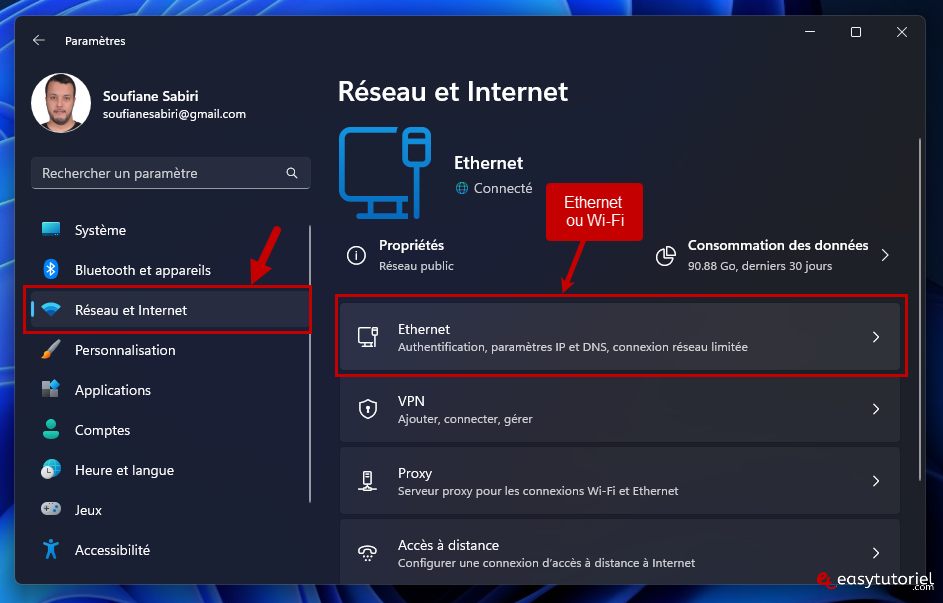
2. Modifier les serveurs DNS et activer le chiffrement DNS
Cherchez "Attribution du serveur DNS :" puis cliquez sur "Modifier" à côté.
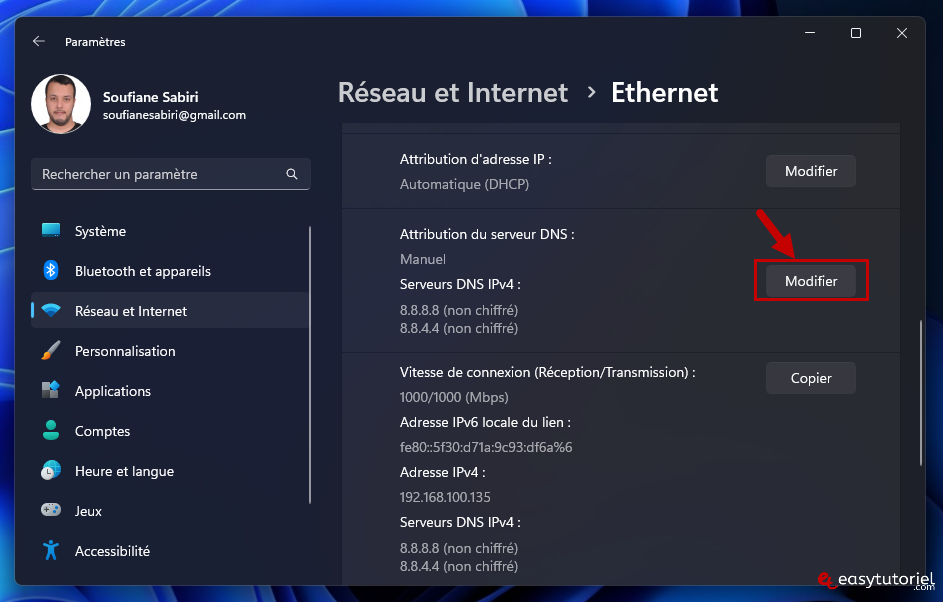
Voici les serveurs DNS de Cloudflare pour l'IPv4 :
<strong>1.1.1.1</strong><strong>1.0.0.1</strong>Vous pouvez choisir ceux que vous préférez, personnellement j'utilise ceux de Google.
Mettez le choix "Activé (modèle automatique)" dans l'option DNS sur HTTPS.
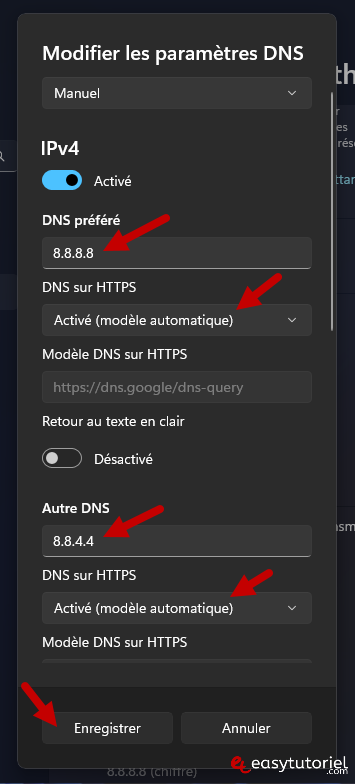
Voici les serveurs DNS de Google pour l'IPv6 :
- 2001:4860:4860::8888
- 2001:4860:4860::8844
Voici les serveurs DNS de Cloudflare pour l'IPv6 :
- 2606:4700:4700::1111
- 2606:4700:4700::1001
Vous pouvez choisir ceux que vous préférez, personnellement j'utilise ceux de Google.
Mettez le choix "Activé (modèle automatique)" dans l'option DNS sur HTTPS.
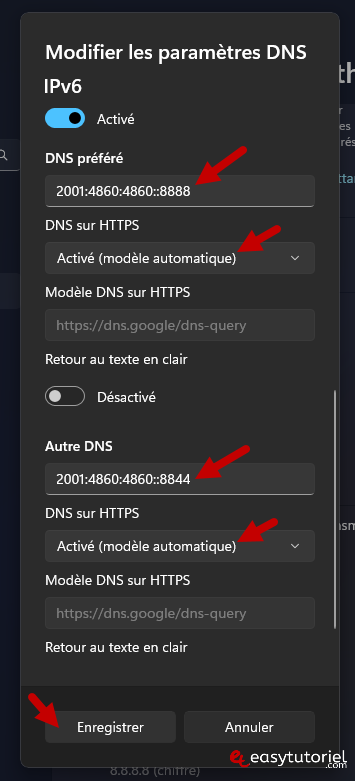
Vérifiez que vous avez la mention (chiffré) devant toutes les adresses IP DNS.
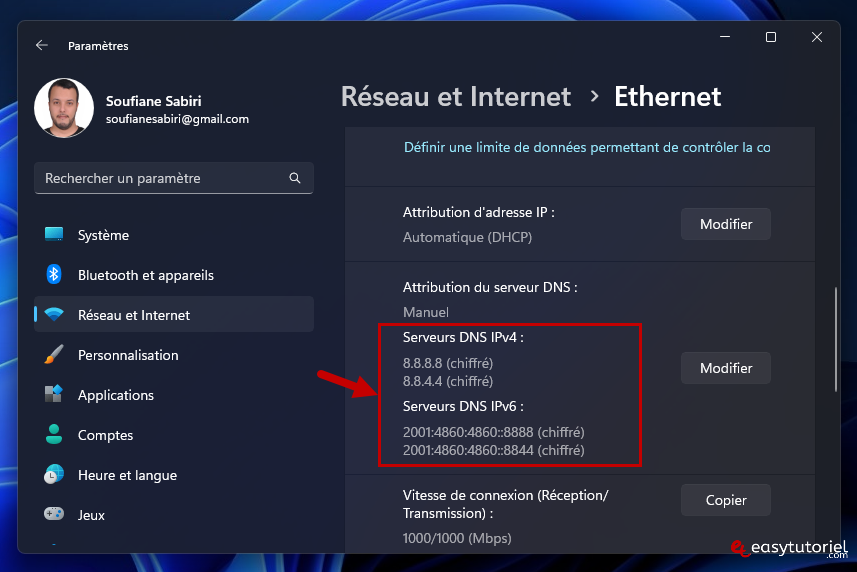
Félicitations !
Toutes les requêtes DNS sont maintenant cryptées 😉
Profitez-en et si vous avez des questions je suis toujours là pour vous aider 😊







bonjour
comment verifier si les requetes DNS sont réellement chiffrées ? cordialement